如何发送实际有效的自动通知
已发表: 2022-12-28正在寻找有关如何发送自动通知的指南?
自动通知是单个 Web 推送通知或一系列在后台保持工作的推送通知。 与推送通知广播不同,它们无需您进行任何手动操作即可工作。 您只需将它们设置一次,它们就会一直工作下去。
但是你应该发送什么通知呢? 你怎么知道他们是否会为你的企业工作? 你如何开始?
在本文中,我们将向您展示如何使用简单、可操作的技巧在自动驾驶仪上带来流量和销售。
听起来不错? 让我们开始吧。
广播与触发与自动通知
广播是您作为单个通知发送的推送通知。 您可以安排它们,但它们只会触发一次。 触发式营销活动涉及设置推送通知、定义触发它的触发器以及控制其调度的工作流。 自动通知是一系列通知,这些通知会在特定时间或满足特定条件时自动触发。
出于所有意图和目的,它们从外面看起来是一样的。 关键区别在于触发活动更加灵活和可定制。 如果您认为推送通知的成本远低于大多数其他渠道,那么触发式营销活动就是您的不二之选。
但是,大多数触发的活动都需要一些开发经验。 您需要使用 API 来充分利用触发通知。 如果您好奇,请查看我们关于电子商务推送通知的文章以获得更好的主意。
您应该使用什么服务来发送自动通知?
让我们先说大多数“免费推送通知服务”实际上都是免费试用的。 我们在此处列出的一些供应商是试用软件,而其他供应商则提供永久免费计划供您选择。
还有一些其他的免费增值选项,例如 Firebase Cloud Messaging (FCM),但这根本不是一个好的选择。 您可以阅读有关 FCM 为什么无法与 PushEngage 等服务提供商竞争的更多信息。 但就目前而言,请相信我们的话,然后跳入更好的选择。
我们建议使用 PushEngage。
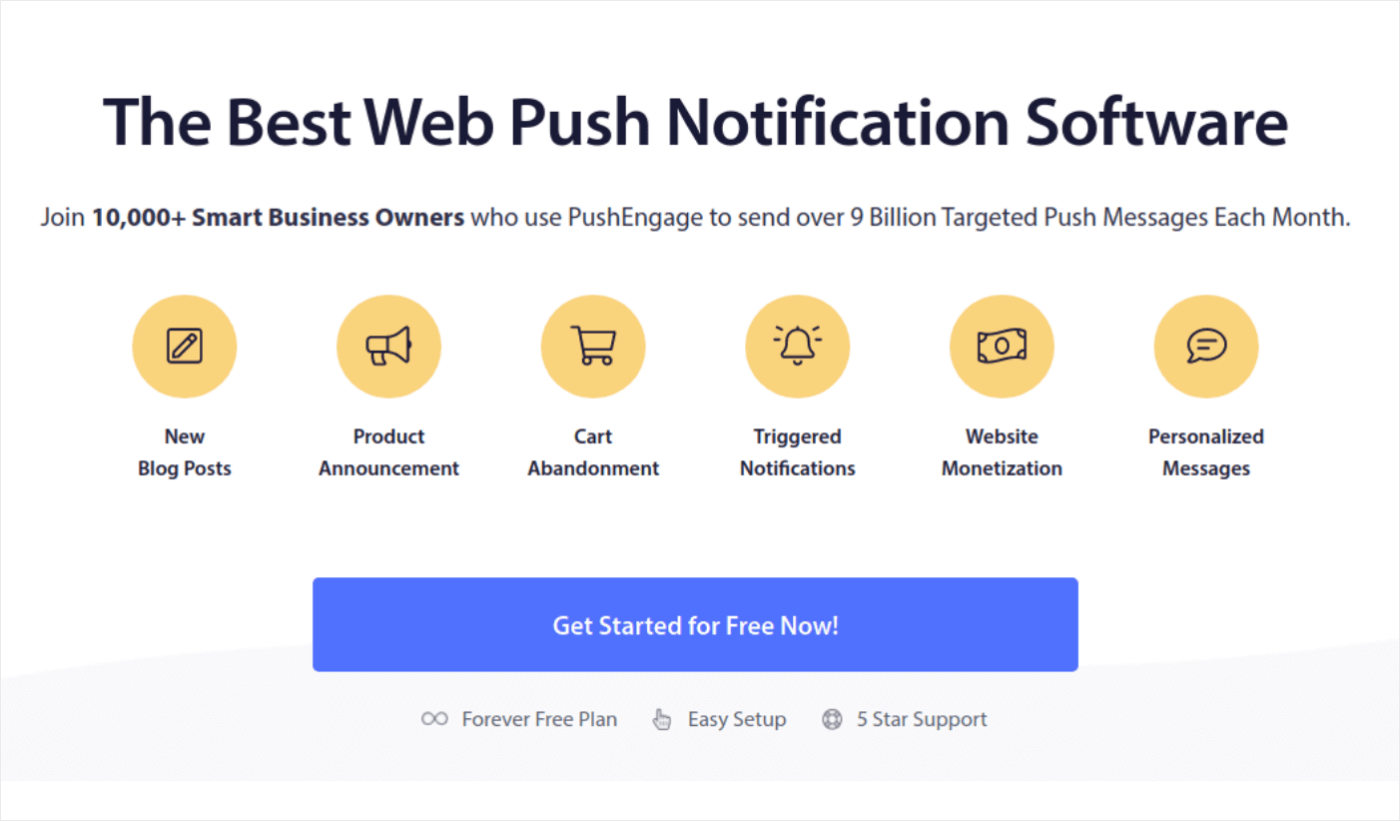
PushEngage 是世界上最好的推送通知服务。 我们不只是在谈论免费版本。 它允许您在访问者离开您的站点后通过有针对性的推送消息与访问者建立联系。
为什么? 它的…
- 初学者和高级用户都超级容易设置;
- 在 HTTP 和 HTTPS 站点上有效;
- 有一堆你可以使用的自动推送通知活动(在付费版本中);
- 发送个性化推送通知的全部选项(付费版本);
- 配备目标跟踪和高级分析(付费版本);
这只是触及表面。 在继续之前,请查看 PushEngage 的完整功能列表。
但 PushEngage 最吸引人的地方在于,您可以从永久免费的计划开始。 您可以使用它来使用多个自定义选项来实际发展您的业务。
免费版最多允许 200 个订阅者和 30 个终身通知。 这足以让您的业务发展到可以轻松负担起 100,000 名订阅者每月 9 美元的付费计划。
如果您对编码一无所知,请不要担心。 您可以使用适用于任何网站和 CMS 的众多安装指南之一来安装 PushEngage。
如何发送自动通知
现在您知道什么是自动通知以及发送它们需要什么服务,是时候看看如何发送不同的通知了。 出于实际目的,我们不讨论您可以在此处使用 API 服务创建的自定义触发活动。 如果您对自定义通知更感兴趣,您应该查看我们的文档。
#1。 自动欢迎推送通知
欢迎通知是一种简单的推送通知,旨在感谢任何新订阅者。
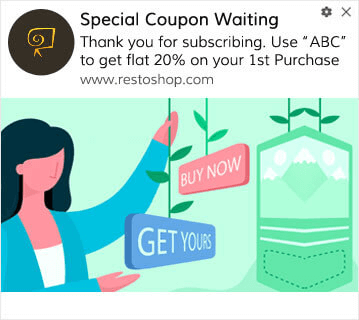
您还可以为订阅您的推送通知提供优惠或礼物。 这对我们的许多客户来说很常见。 您可以使用欢迎推送通知来:
- 分享欢迎优惠券
- 提供高级功能
- 免费送货
- 提供免费礼物
- 通过演练让您的订阅者入职
现在,让我们使用 PushEngage 设置您的第一个欢迎推送通知。
以下是如何在 PushEngage 中启用欢迎通知。 转到 PushEngage 仪表板并转到Campaign » Drip Autoresponders并单击Create New Drip Autoresponder :

然后,为您的活动命名(我们建议使用类似 Welcome Drip 的名称),然后在Content下,选择显示“用户订阅后立即发送通知”的选项:
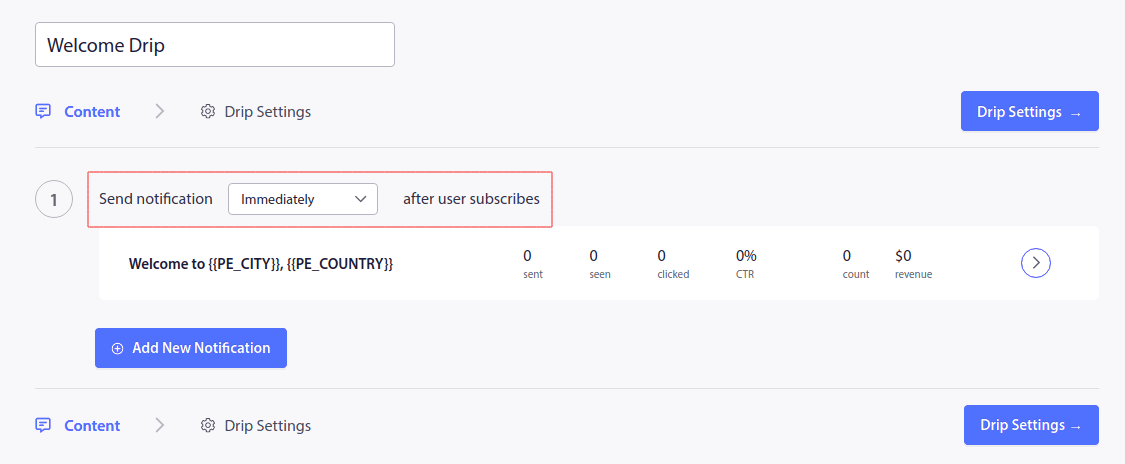
此时,您可以单击通知旁边的箭头来编辑您的通知内容。 如果您有 PushEngage 的高级或企业计划,您将能够添加多个通知以创建一系列自动欢迎消息。 只需单击添加新通知并编辑内容。
完成后,点击滴灌设置并选择向所有订阅者发送欢迎活动的选项:
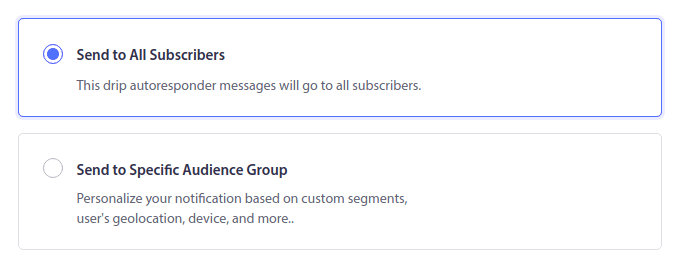
然后,向下滚动以设置您自己的 UTM 参数以跟踪推送通知:
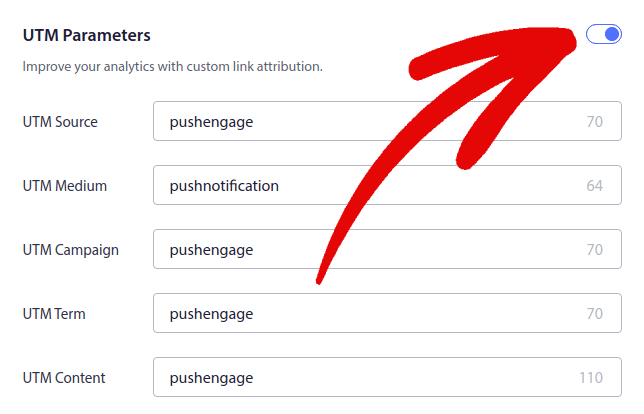
完成后,向上滚动并单击“激活自动回复”按钮:
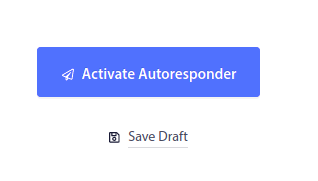
现在你知道为什么欢迎推送通知很重要了。 你也知道如何设置它。 继续并激活欢迎推送通知以重新吸引新订阅者或查看这篇关于网站欢迎消息的文章以获取灵感。
#2。 废弃的购物车活动
当潜在客户将产品添加到购物车但未完成结帐流程时,就会发生购物车放弃。
您的工作是尽可能减少购物车遗弃率。
恢复销售损失的一种方法是使用购物车放弃推送通知活动。 购物车遗弃恢复活动以遗弃购物车的订户为目标,并向他们发送跟进、提醒、优惠、优惠券和折扣。
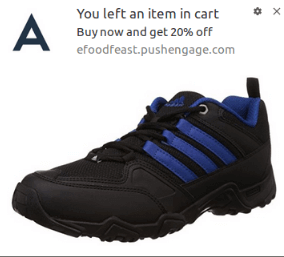
这是一个简单的想法:让尽可能多的人买东西。
购物车放弃推送通知对您的底线有非常实际的影响。 例如,WickedWeasel 每周从他们的购物车放弃推送活动中获得 2,000 至 4,000 美元的额外销售额。
现在,让我们开始使用 PushEngage 设置您的第一个购物车放弃活动。
转到 PushEngage 仪表板并转到Campaign » Triggered Campaigns并单击Create New Triggered Campaign :
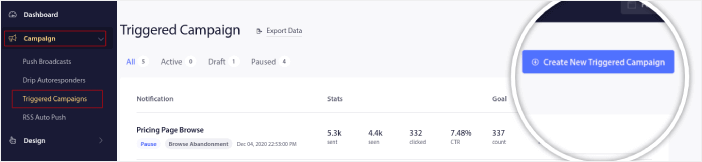
然后,选择Cart Abandonment模板并单击Create New :
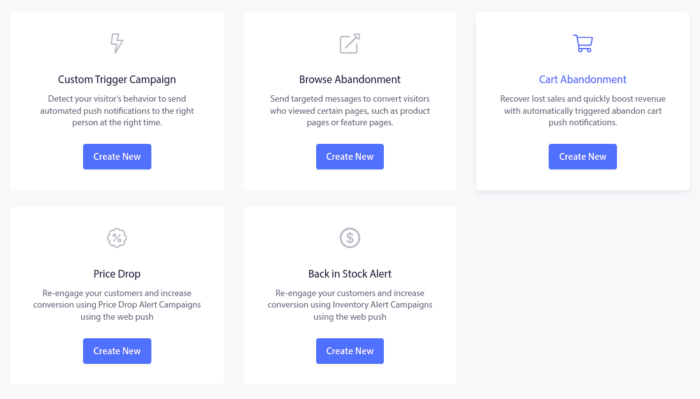
你可以开始起草一个废弃的购物车自动回复。 在内容选项卡下,您可以创建一系列推送通知:
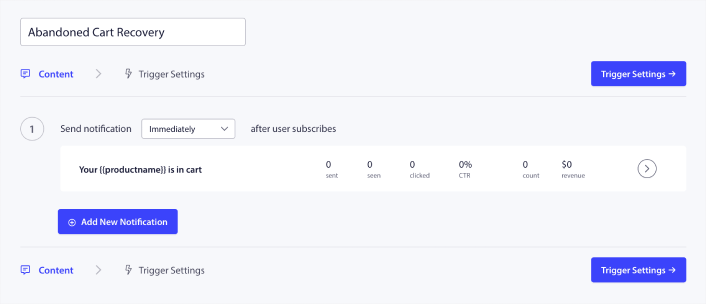
要编辑通知,只需单击它旁边的箭头即可自定义推送通知:
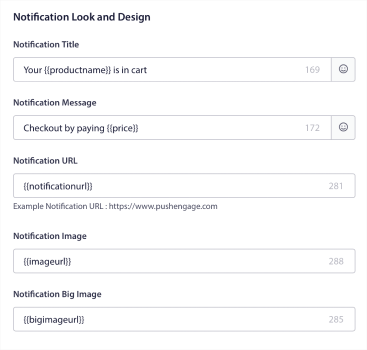
如需更多教程,请查看这篇关于如何设置废弃购物车推送通知的文章。
#3。 浏览放弃运动
浏览放弃正是它听起来的样子。 这是当网站访问者正在浏览您的网站并决定突然离开时。 这些事件也称为其他供应商放弃漏斗。
放弃浏览在几乎每个行业中都非常普遍。
而且它真的很难减少或控制,因为没有办法激励随机用户留在您的网站上。 这就是浏览放弃活动如此强大的地方。
以下是发布者的浏览放弃推送通知示例:
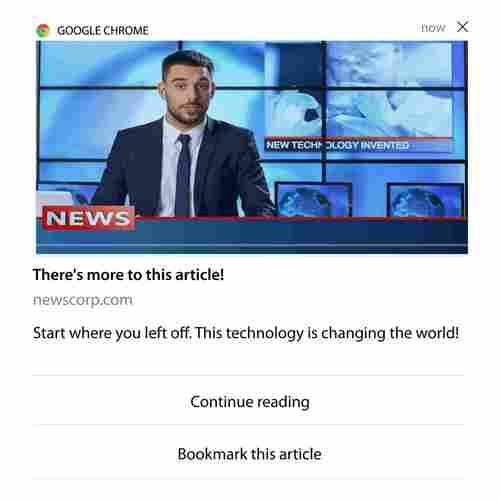
PushEngage 令人印象深刻的部分是您可以为几乎任何行业设置活动。 因此,您也可以为 SaaS 和旅游网站发送浏览放弃推送通知。
那么,您如何设置浏览放弃活动?
对于购物车放弃,有一个非常明确的参数来触发您的推送通知。 对于浏览放弃,您可能需要考虑以下参数:
- 将产品添加到心愿单
- 查看同一产品超过 X 次
- 在同一类别中浏览了 X 多个产品
- 在网站上搜索特定产品
- 在弹跳之前在现场至少停留 X 分钟
这个电子商务网站活动背后的想法是让订阅者将产品添加到他们的购物车。 对于出版商而言,可能是点击或下载他们正在阅读的文章。
再次转到 PushEngage 仪表板并转到Campaign » Triggered Campaigns创建一个新的触发活动:

然后,通过单击“新建”按钮创建一个新的“浏览放弃”活动:
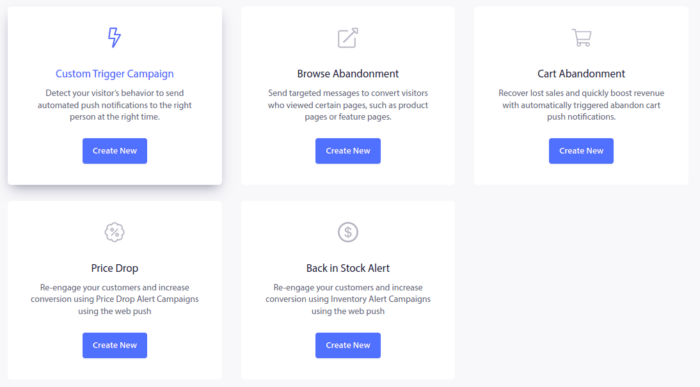
接下来,您将能够设置整个推送通知序列以及每个通知之间的延迟:
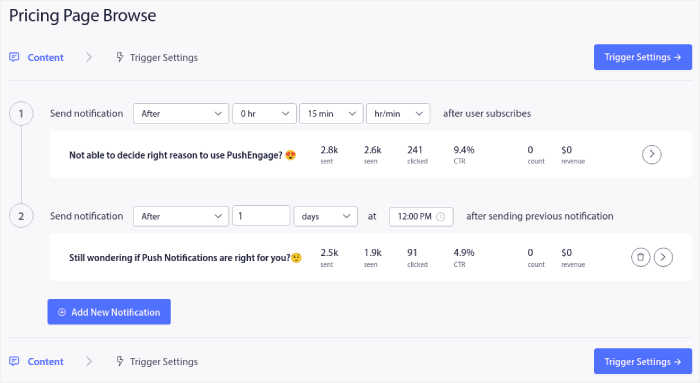
如果您不熟悉推送通知,您应该查看我们关于推送通知最佳实践的文章。 如果您对推送通知内容感到满意,请单击触发器设置。 您会看到浏览放弃活动的条件已预先配置到序列中。
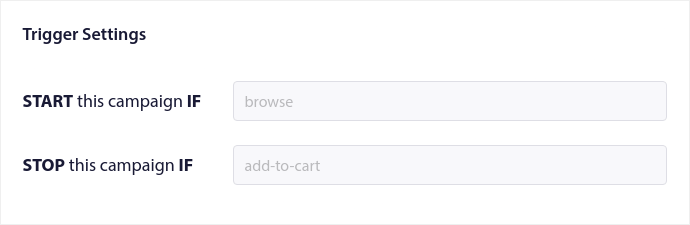
单击“集成代码”按钮获取将浏览放弃活动嵌入网站所需的代码片段。

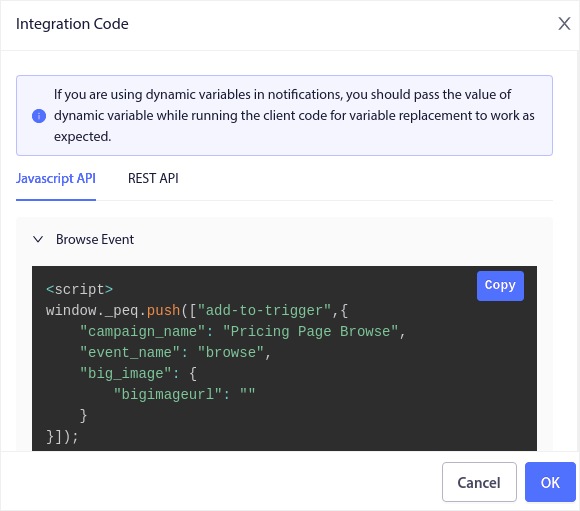
然后,复制代码并将其粘贴到您的站点中。 您想要将该代码粘贴到您要跟踪的页面的 HTML <head>部分。 最后,点击Activate Triggered Campaign按钮:
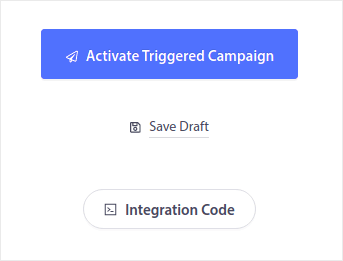
你完成了!
#4。 RSS 提要活动
RSS 自动推送允许您通过 RSS 自动发送通知。
PushEngage 每 10 分钟检查一次添加到您的 RSS 提要中的新帖子。 如果找到新帖子,PushEngage 会将其转换为推送通知并将其发送给所有订阅者。 最好的部分是它发生在完全自动驾驶仪上。
RSS Feed 活动非常适合出版商和新闻网站:
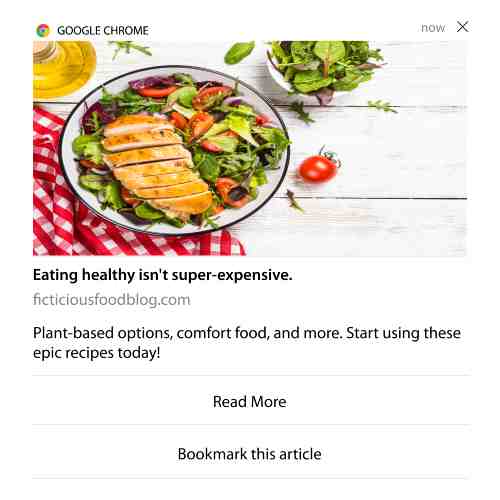
如果您是大型发布商并且每 30 分钟发布超过 1 个帖子,PushEngage 会在 2 个帖子通知之间保持 5 分钟的延迟。
在我们继续之前,您应该查看这篇关于如何使用 RSS 提要的文章,以获得更多重要的提示和技巧。
现在,让我们在 PushEngage 上设置 RSS 提要活动。
转到Campaign » RSS Auto Push并打开它:
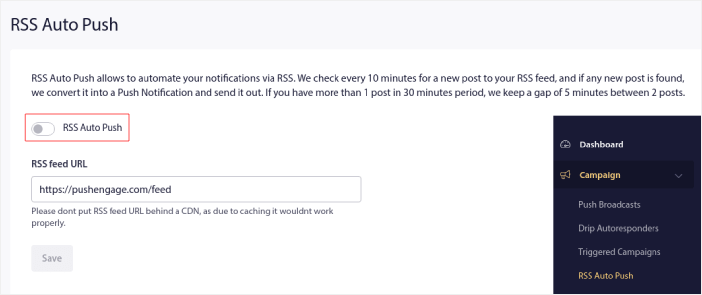
您必须粘贴您的 RSS 提要 URL。 对于 WordPress 站点,它通常采用以下格式:
https://examplesite.com/feed
然后,单击验证 RSS。 最后,点击保存。
而已! 一切就绪。 每次您发布新帖子时,它都会自动发送给您的所有订阅者。
#5。 自动重新参与通知
您可以为一段时间未参与您的内容的订阅者设置自动重新参与活动。
但是你为什么要这样做呢?
这个怎么样:
- 获取新客户的成本是保留现有客户成本的5倍
- 很容易针对我们已经了解其个人偏好的已知受众进行定位和再营销。
- 从长远来看,与几乎不了解您的品牌的客户相比,敬业的客户为公司带来了更多业务。
Ofertia 能够使用提供个性化交易的推送通知将他们的回头客增加 39%。 他们也不是唯一的。 您可以将其用于电子商务网站,效果非常好:

有很多方法可以重新吸引您的订阅者。
但最有效的方法之一是使用分段。 使用动态细分,您可以了解很多关于订阅者的信息,并向他们发送他们会喜欢的个性化内容。
在您的 PushEngage 仪表板中,转到Segmentation并创建一个新的 Segment:
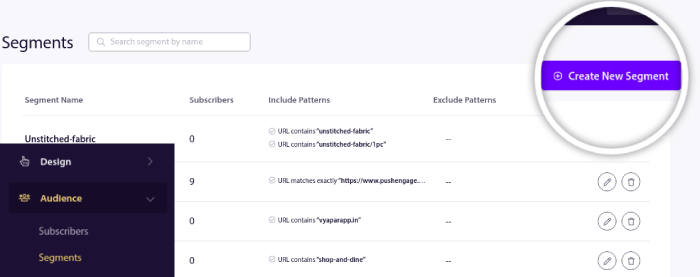
这使您可以根据行为和浏览模式创建细分。 您实际上可以设置一系列 AND/OR 操作来决定某些细分受众群何时接收自动推送通知。
您甚至可以在用户订阅推送通知时对其进行细分。 前往Design » Popup Modals并选择Large Safari Style with Segment 。
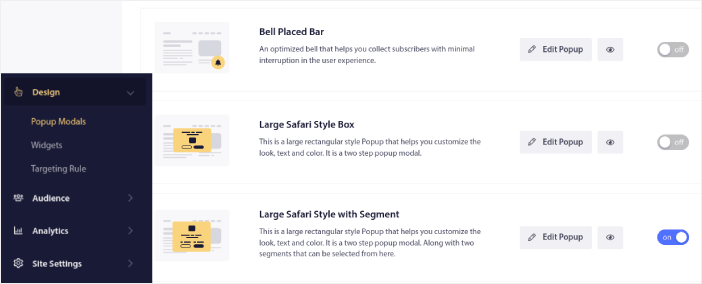
如果您需要更多方法来细分用户,您可以使用 PushEngage Javascript API 根据用户操作创建自定义细分。
#6。 页面访问触发活动
页面访问触发器是推送通知段的扩展。 您所要做的就是在 Web 访问者浏览具有特定短语或模式的 URL 时创建一个细分。
然后,您只需转到受众»细分并将您的受众设置为特定细分:
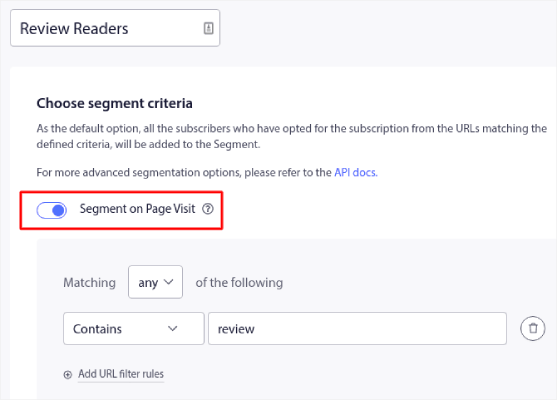
这允许您创建真正个性化和自动化的推送通知。
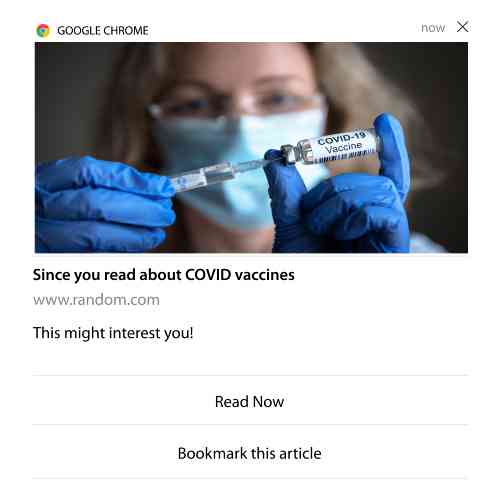
最好的部分是您可以在几分钟内在 PushEngage 中创建自定义细分。
#7。 来自点击的自动推送通知
您无法创建在您的订阅者使用 PushEngage 单击已发送的通知时触发的推送通知。
但是有一个非常聪明的解决方法。
您可以根据特定通知指向的 URL 创建分段。 每次有人访问此 URL 时,他们都会被添加到该段中,您可以使用此段发送有针对性的通知。
推送通知点击活动本质上是点滴活动标准受众细分的扩展。
查看本教程,了解如何创建点击订阅按钮。
#8。 重复自动推送通知
想象一下,你有...
- 跳蚤市场每周一次的销售;
- 或周末促销;
- 或清仓大甩卖;
- 或者每月闪购。
必须手动为每个事件创建推送通知会有多不方便?
幸运的是,您可以使用 PushEngage 设置重复通知。
重复通知是为重复发生的事件安排的自动推送通知。 您可以设置一次,指定一个时间表,然后就完成了。
这只是 MyDeal 使用推送通知的方式之一。 请务必阅读完整的案例研究!
前往Campaign并在您的 PushEngage 仪表板中添加自动通知。 然后,向下滚动到计划部分并转到“发送/计划”选项卡:
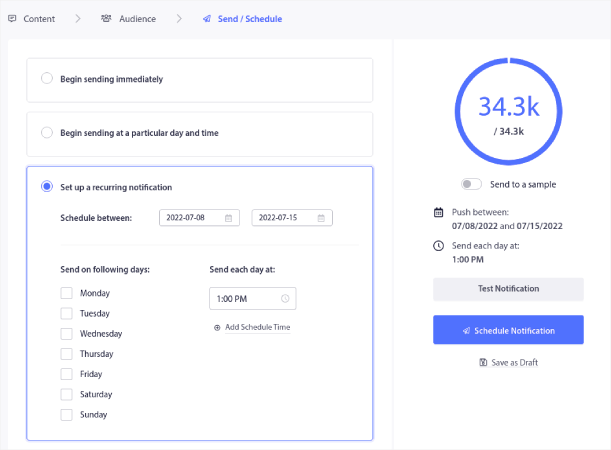
只需设置时间即可完成!
#9。 订户时区通知
订阅者时区通知正是它们听起来的样子。 您向订阅者所在时区的订阅者发送自动推送通知。
为什么这么重要?
订户时区通知具有更高的打开率。 通常,即使您的订阅者处于离线状态,也会发送任何推送通知。 当您的订阅者最终上线时,这些通知会堆积起来并被忽略。
另一方面,当您知道您的订阅者最有可能在线时,订阅者时区通知就会被发送。
专业提示:使用 A/B 测试找出向订阅者发送推送通知的最佳时间。
订户时区通知感觉更加个性化。 如果您对此很聪明,则可以将其与地理位置数据相结合,进一步个性化您的通知。 这正是 Phooto 在使用当地语言来提高打开率时所做的。
现在让我们在 PushEngage 中设置订阅者时区通知。
当您创建新通知时,前往计划选项并单击显示在订阅者时区中发送通知的复选框:
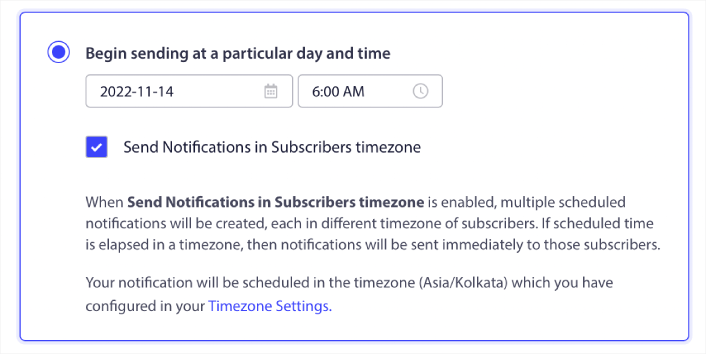
就这样! 你也必须为你的点滴活动做同样的事情,但结果是值得为每个活动点击一个按钮的努力。
专业提示:最后两个策略都是关于安排推送通知的。 但这两种并不是安排自动推送通知的唯一方法。 查看我们关于如何安排推送通知以获得更多史诗技巧的文章。
#10。 电子邮件选择加入通知
电子邮件营销长期以来一直是产生和培养潜在客户的最佳方式。 自动推送通知最好的部分是您可以使用它们生成更多的电子邮件订阅者。
设置起来非常简单,结合使用电子邮件和推送通知比使用其中一种更有效。
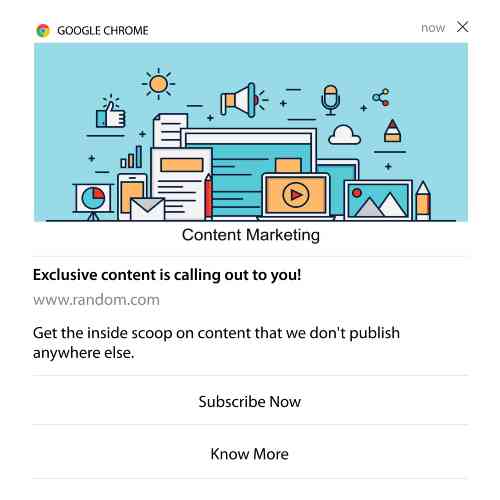
您所要做的就是发送一个触发通知,要求用户选择电子邮件通知。
只需创建自定义号召性用语 (CTA) 按钮并插入订阅链接作为按钮的 URL。 这就是您真正需要的。 如果您不确定如何获得订阅按钮,请继续操作。
在任何通知中,您都可以向下滚动并打开多操作按钮:
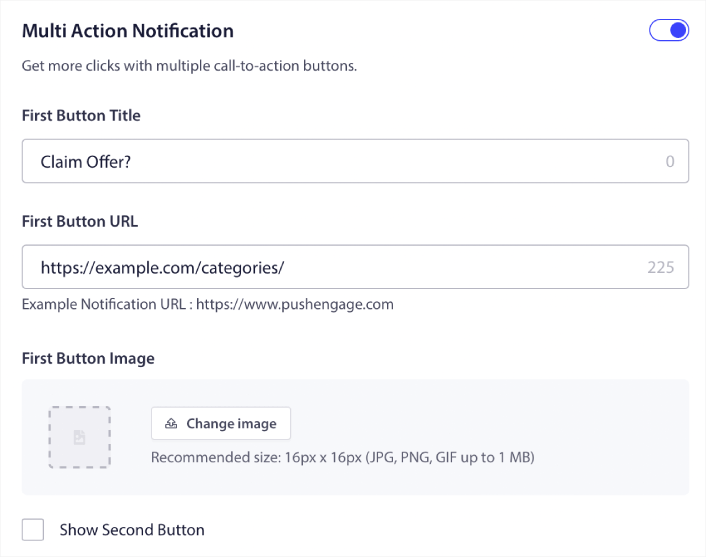
该 URL 应该是指向电子邮件注册表单的链接。 您可以使用几乎任何电子邮件服务提供商(例如 Drip)来创建一个。 您所要做的就是单击注册表单的共享选项并复制该 URL。 然后,将其粘贴到推送通知的按钮 URL 中。
查看我们的多动作按钮教程了解更多详情。 你甚至可以在你的按钮上添加一个电子邮件图标,以非常清楚地表明你在要求你的用户订阅你的电子邮件通知:
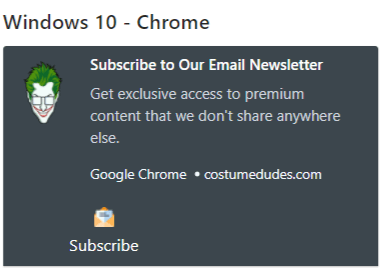
专业提示:您也可以使用相同的想法来发展您的 YouTube 频道。 只需在您的频道 URL 末尾添加“?sub_confirmation=1”并将其粘贴到您的推送通知按钮 URL 中。
每次有人点击您的推送通知上的订阅按钮时,他们都会被重定向到您的 YouTube 频道并收到订阅的提示。
设置自动通知后要做什么
自动通知并不能保证成功。 与任何营销工具一样,您需要测试和改进您的消息传递和细分。 遗憾的是,您无法直接对自动通知进行 A/B 测试。 但这些资源将帮助您走上快车道:
- 如何在您的网站上安装 Web Notifications WordPress 插件
- 如何进行推送通知 A/B 测试(最佳实践)
- 获得即时流量的 7 个推送通知最佳实践
- 2022 年 21 个最佳电子商务 WordPress 插件(免费和付费)
- 2022 年 7 个最佳 WordPress 新闻插件(比较)
此外,PushEngage 还具有相当多的集成功能。 您甚至可以使用 Zapier 设置一些自定义触发器。 这些是相当高级的活动,我们建议您在熟悉我们的其他内置自动化后才设置它们。
您还应该知道 PushEngage Javascript API 非常灵活,您可以为您网站上的几乎所有操作设置自定义触发器。
浏览所有这些资源后,您会发现 PushEngage 是市场上排名第一的推送通知软件。
所以,如果您还没有,请立即开始使用 PushEngage!
